Wanneer u uw muiscursor over een open beweegtapp-taakbalkpictogram, krijgt u een klein voorbeeldvenster ervan. We hebben een kleine truc behandeld waarmee je de grootte van het voorbeeldvenster kunt wijzigen als het standaardvenster niet bij je past. Als u liever de taakbalkvoorbeelden wilt vervangen door lijstweergave, kunt u dat ook doen. Deze lijstweergave is een overblijfsel uit Windows 7 (misschien ouder). Destijds toonden de taakbalkpictogrammen geen voorbeeldvensters, ze gaven u in plaats daarvan een lijst van de geopende vensters. Zo kunt u de lijstweergave terugkrijgen.

Taakbalklijstweergave voor apps
Om het voorbeeldvenster van de taakbalk te vervangen door lijstweergave, moet u het register bewerken en daarvoor hebt u beheerdersrechten nodig.
Tik op de sneltoets Win + R om het vak Uitvoeren te openen. Typ 'regedit' in het vak Uitvoeren en tik op Enter. U kunt ook zoeken naar de Register-editor in Windows Search en deze vanaf daar uitvoeren.
Nadat u de register-editor hebt geopend, navigeert u naar de volgende locatie;
HKEY_CURRENT_USERSoftwareMicrosoftWindowsCurrentVersionExplorerTaskband
Klik met de rechtermuisknop op de taakbandsleutel en selecteer Nieuw> DWORD (32-bits) waarde. Geef de waarde een naam NumThumbnails. Zorg ervoor dat de waarde is ingesteld op 1.
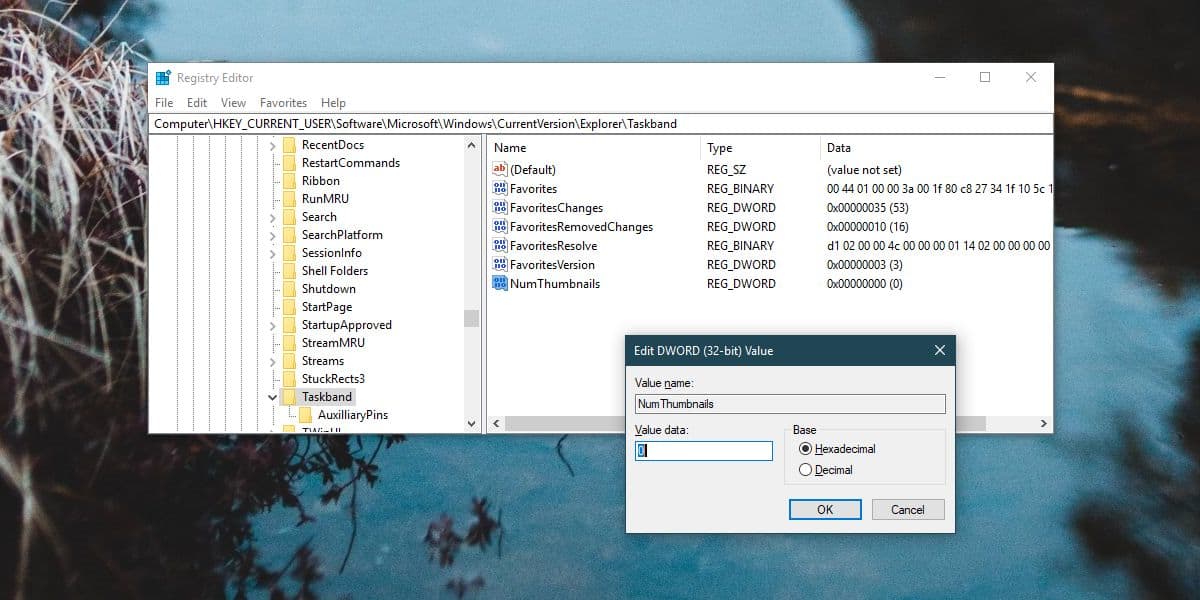
Daarna moet u File Explorer opnieuw opstarten. De eenvoudigste manier om dit te doen, is door Taakbeheer te openen en Windows Verkenner te zoeken op het tabblad Processen. Selecteer het en klik rechtsonder op Opnieuw opstarten.
Wanneer u met uw muiscursor over het taakbalkpictogram van een actieve app beweegt, krijgt u een lijst met de geopende vensters in plaats van de voorbeelden.
Als u wilt, kunt u de voorvertoningen en de lijst volledig uitschakelen.
Dit is niet alleen een cosmetische verandering. Als uw systeem de neiging heeft langzaam te werken of traag is bij het verwerken van zwaardere apps, kunt u veel sneller tussen vensters schakelen. Windows 10 zal niet langer proberen een preview te tonen die een meer intensief proces is dan alleen het vermelden van de titel van een venster.
De lijst verschijnt wanneer u met de muis beweegtcursor over het taakbalkpictogram van een geopende app of wanneer u erop klikt. Klik op een willekeurig venster in de lijst om ernaar te schakelen. De jumplist zal er nog steeds zijn. U moet met de rechtermuisknop op het taakbalkpictogram van een app klikken om het te krijgen, hetzelfde als voorheen.
Voor langzamere systemen is dit echt een praktische aanpassing. Je moet ook overwegen om animaties om te draaien. Als je dit doet, zal je systeem niet razendsnel zijn, maar het zal nog steeds een impact hebben.













Comments